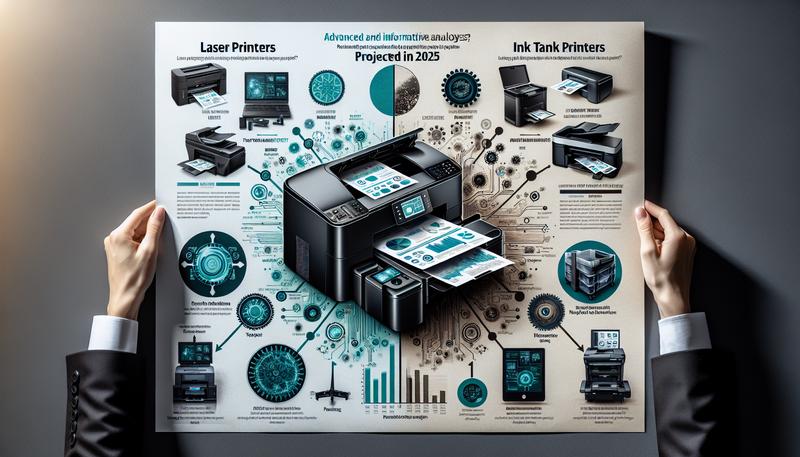在現今這個追求無線化的時代,藍牙技術已成為我們生活中不可或缺的一部分。無論是無線耳機、鍵盤、滑鼠還是喇叭,藍牙都讓我們擺脫了線材的束縛,享受更自由、整潔的使用體驗。然而,對於許多桌上-型電腦使用者來說,如何讓自己的電腦具備藍牙功能,並順利連接各種藍牙裝置,仍然是一個常見的疑問。
本文將整合所有關鍵資訊,並圍繞此主題,提供一份從硬體選購、軟體設定到常見問題排解的完整指南,讓您輕鬆駕馭電腦的藍牙連線。
第一章:為您的電腦增添藍牙功能
許多人,特別是桌上型電腦的使用者,會發現自己的電腦出廠時並未內建藍牙。當您想連接藍牙喇叭播放音樂,或使用無線耳機進行遊戲時,就會遇到無法連線的窘境。
1. 如何檢查電腦是否內建藍牙?
在購買任何新設備之前,請先確認您的 Windows 電腦是否已經具備藍牙功能。
-
Windows 11: 前往「開始」>「設定」>「藍牙與裝置」。如果左側有藍牙選項並且可以開啟,代表您的電腦已有內建藍牙。
-
Windows 10: 前往「開始」>「設定」>「裝置」>「藍牙與其他裝置」。如果您在頁面上看到藍牙的開關,即表示功能存在。
-
裝置管理員: 您也可以在「裝置管理員」中查看。如果清單中有「藍牙」或類似的項目分類,就代表您的硬體支援藍牙。
2. 解決方案:USB 藍牙接收器
如果確認電腦沒有內建藍牙,最簡單且最具成本效益的解決方案就是購買一個「USB 藍牙接收器」(也常被稱為藍牙適配器、傳輸器或 Dongle)。這是一個像隨身碟一樣的小型裝置,只要插入電腦的 USB 連接埠,就能立即為您的電腦增加藍牙功能。
3. 如何選擇合適的藍牙接收器?
市面上的接收器種類繁多,從幾十元到數百元不等。選擇時應注意以下幾點:
-
藍牙版本:建議選擇「藍牙 5.0」或更新的型號。相較於舊版(如 4.0),5.0 版本在傳輸距離、速度和穩定性上都有顯著提升,同時功耗更低,能提供更好的使用體驗。
-
驅動程式與系統兼容性:
-
Windows 8/10/11: 大多數新款的接收器商品在這些作業系統上都能「隨插即用」,無需手動安裝驅動程式。
-
Windows 7/XP: 如果您仍在使用較舊的作業系統,下訂單購買時務必確認產品是否支援,且通常需要使用包裝內附的光碟或至官方網路下載驅動程式檔案進行安裝。
-
-
晶片品質:部分產品會特別標榜使用高品質晶片(例如台灣瑞昱晶片),這類產品通常在連線穩定性和傳輸距離上表現更佳,能有效擴大電腦範圍內的訊號並減少延遲或斷線的問題。
-
多設備連接:一個好的接收器應能支援同時連接多個不同裝置類型的藍牙裝置,例如同時連接鍵盤、滑鼠和耳機,讓您的 USB 連接埠發揮最大效益。
市售常見藍牙 5.0 接收器規格比較
|
功能 |
一般款 5.0 |
台灣晶片款 5.0 |
|---|---|---|
|
傳輸距離 |
約 20 公尺 |
可達 20-30 公尺 |
|
支援系統 |
Windows XP / 7 / 8 / 8.1 / 10 |
Windows XP / 7 / 8 / 10 / 11 |
|
驅動需求 |
Win 8 以上大多免驅動 |
Win 8 以上大多免驅動,附驅動光碟以備不時之需 |
|
穩定性 |
良好 |
更高,抗幹擾能力強 |
|
NCC 認證 |
CCAJ21LP2BC0T0 |
CCAK21LP0590T1 |
第二章:在 Windows 中配對與管理藍牙裝置
成功為電腦安裝好藍牙功能後,下一步就是將您的裝置與電腦進行配對。以下方分別介紹的 Windows 11 和 Windows 10 操作步驟為例,整個程序相當簡單。
在 Windows 11 中進行連線
-
開啟設定:在 Windows 搜尋欄輸入「藍牙與其他裝置設定」,並點選「開啟」,進入藍牙設定介面。
-
啟用藍牙:將頁面頂端的「藍牙」功能開關切換至「開啟」狀態。
-
新增裝置:點擊「新增裝置」按鈕。
-
選擇類型:在跳出的視窗中,選擇「藍牙」。
-
進行配對:電腦會開始搜尋附近的藍牙裝置。請確保您的裝置(如耳機、喇叭)已進入「配對模式」。從清單中點選您要連線的裝置,然後點擊「連線」以配對藍牙。
-
注意:部分裝置配對時會要求確認 PIN 碼,請核對電腦與裝置上顯示的數字是否一致。
-
-
完成連線:成功後,系統會顯示「您的裝置已準備就緒!」,點選「完成」即可。
-
中斷連線:如要暫時斷開連線,在裝置列表中找到該裝置,點擊右側的「…」圖示,選擇「中斷連線」。
在 Windows 10 中進行連線
-
開啟設定:在 Windows 搜尋欄輸入「藍牙與其他裝置設定」,並點選「開啟」。
-
啟用藍牙:確認「藍牙」功能開關為「開啟」狀態。
-
新增裝置:點擊上方的「新增藍牙或其他裝置」。
-
選擇類型:在彈出視窗中選擇「藍牙」。
-
進行配對:等待電腦搜尋到您的裝置後,從清單中點選它並進行連線。
-
完成連線:連線成功後點擊「完成」。
-
移除裝置:如要永久刪除配對,點選該裝置,然後選擇「移除裝置」。
如何更改電腦的藍牙名稱?
在 Windows 中,您電腦的藍牙名稱與您的「電腦名稱」是相同的。若要更改,您必須重新命名您的電腦。
-
在 Windows 搜尋欄輸入「關於您的電腦」,並點選「開啟」。
-
在規格頁面中,點擊「重新命名此電腦」。
-
輸入您想要的新名稱,然後點選「下一步」。
-
系統會提示您需要重新啟動電腦,點選「立即重新啟動」後,您的電腦名稱與藍牙名稱就會更新。
第三章:常見藍牙問題與故障排除
即使設定正確,有時藍牙連線仍可能出現問題。以下是幾個最常見的狀況及其解決方案。
問題一:電腦搜尋不到我的藍牙裝置
這是最常遇到的問題。如果您已確認電腦藍牙已開啟,但搜尋結果仍在裝置清單中找不到您的耳機或喇叭,請依序嘗試以下步驟:
-
確認裝置處於「配對模式」:這是最容易被忽略的一點。僅僅「開啟」裝置電源是不夠的,您必須長按特定按鈕或執行特定操作,使其進入可被新裝置搜尋的「配對模式」(通常會有指示燈閃爍提示),不清楚可參考教學影片。
-
檢查裝置電池電量:許多藍牙裝置在電池電量過低時會無法進行配對。
-
斷開其他連線:藍牙裝置在同一時間通常只能與一個主要音訊來源配對。請先關閉您手機或其他已連接裝置的藍牙功能,避免耳機自動連回舊裝置。
-
重新整理搜尋:關閉電腦的藍牙功能,等待幾秒後再重新開啟。這會強制系統重新掃描一次周圍的裝置。
-
初始化裝置:如果上述方法都無效,可以嘗試「初始化」或「重設」您的藍牙耳機/喇叭。此操作會清除其內部儲存的所有配對資訊,並使其恢復原廠設定。具體操作方法請參閱您裝置製造商提供的手冊。
-
更新驅動程式:確認您的電腦藍牙驅動程式為最新版本。您可以透過 Windows Update 或電腦/主機板製造商的官方網站取得更新。
問題二:裝置已成功連線,但沒有聲音
有時電腦顯示藍牙耳機已連線,但聲音卻依然從電腦喇叭播出。這通常是音訊輸出設定的問題。
-
變更預設播放裝置:
-
Windows 10/11: 在右下角的喇叭圖示上按一下右鍵,選擇「音效設定」。在「輸出」裝置的下拉選單中,選擇您的藍牙耳機或喇叭作為預設播放裝置。
-
-
檢查應用程式設定:
-
部分應用程式(如通訊軟體、線上會議 App 或特定遊戲)擁有獨立的音訊輸出設定。您需要進入該應用程式的設定選單中,手動將音訊輸出指定為您的藍牙裝置。
-
問題三:藍牙圖示消失或呈現灰色
-
執行 Windows 疑難排解員:在 Windows 設定中搜尋「藍牙問題」,並執行內建的疑難排解員,它能自動偵測並修復許多常見問題。
-
檢查裝置管理員:確認「裝置管理員」中的藍牙介面卡是否被停用。如果被停用,請在上面按右鍵並選擇「啟用裝置」。如果出現錯誤,可以嘗試「解除安裝裝置」(並勾選刪除驅動程式),然後重新啟動電腦讓系統自動重裝。
常見問題 (FAQ)
Q1: 我的桌上型電腦沒有藍牙,最簡單的解決方法是什麼?
A1: 最簡單且最經濟的方法是購買一個 USB 藍牙接收器。只需將其插入電腦的 USB 連接埠,您的電腦就能立即擁有藍牙功能,Windows 10/11 系統通常無需額外安裝驅動程式。
Q2: 為什麼我的電腦找不到我的藍牙耳機?
A2: 最常見的原因有三:1. 您的耳機沒有進入「配對模式」,僅僅開機是不夠的。2. 耳機可能已經自動連接到您附近的手機上,請先關閉手機的藍牙。3. 耳機電池電量過低。
Q3: 我的藍牙喇叭已經連上電腦了,但聲音還是從電腦出來,該如何解決?
A3: 您需要手動更改 Windows 的音訊輸出裝置。在右下角的喇叭圖示上點擊,或進入「音效設定」,將預設的「輸出裝置」從電腦喇叭更改為您的藍牙喇叭。
Q4: 我想更改電腦在藍牙清單中顯示的名稱,該怎麼做?
A4: 電腦的藍牙名稱與電腦本身的名稱是一致的。您需要到「設定」>「系統」>「關於」中,選擇「重新命名此電腦」,輸入新名稱並重新啟動後即可生效。
Q5: 使用 USB 藍牙接收器,是否一定要安裝驅動程式?
A5: 這取決於您的作業系統。對於 Windows 8、10 和 11,絕大多數的接收器都是隨插即用,系統會自動處理。但如果您使用的是 Windows 7 或更早的版本,則很可能需要使用產品附帶的光碟或上網下載專用驅動程式來進行安裝。
總結
為桌上型電腦添加藍牙功能比想像中簡單得多。一個小小的 USB 接收器就能開啟無線連接的大門,讓您的桌面更加整潔,使用體驗也更為靈活。選購時,優先考慮藍牙 5.0 版本和信譽良好的晶片,可以確保更佳的連線品質。在設定過程中,只需遵循 Windows 系統的引導即可輕鬆完成配對。當遇到連線問題時,不必慌張,從確認裝置的配對模式、電量,到檢查電腦的音訊輸出設定,大多數問題都能透過系統性的排查迎刃而解。希望這份指南能幫助您順利享受藍牙技術帶來的便利與樂趣。